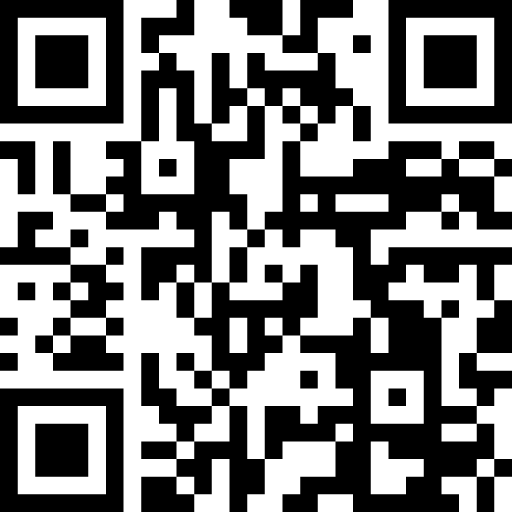필모라Go에서 동영상을 확대 및 축소하는 방법[2024년]
Feb 28, 2023• 필모라 인증 작가
이미지를 확대하거나 축소할 때는 어떤 경우일까요. 대부분은 어떤 사진을 좀 더 자세히 보고 싶을 때 확대 기능이 필요합니다. 그리고 영상 콘텐츠를 시청할 때는 확대기능이 거의 필요하지 않죠. 이렇게 평소에는 확대나 축소기능이 자주 쓰이는 편은 아닙니다. 하지만 인스타그램의 릴스나 틱톡 등 재미있고 창의적인 영상에는 다양하게 활용되곤 합니다. 또는 소셜 미디어 플랫폼에 맞게 동영상 프레임 크기를 조정하거나 화면에서 동영상의 위치를 변경하려면 확대 또는 축소 기능이 필요합니다. 이럴 때 영상 편집 어플리케이션인 필모라고(FilmoraGo)를 사용해보세요. 필모라고는 초보자에서 전문가까지 누구나 사용하기 좋은 기능을 가지고 있습니다. 직관적인 인터페이스와 강력한 편집 도구들은 여러분이 동영상편집을 좀 더 쉽게 마칠 수 있도록 도와줍니다. 그럼 오늘은 필모라고를 사용해 여러분들의 영상을 확대하거나 축소해서 저장하는 방법에 대해 알아보겠습니다.
1.동영상 확대하기(줌 인 기능)
먼저 앱스토어에서 필모라고(FilmoraGo)를 설치합니다. 그리고 어플 설치가 끝나면 앱을 실행하는데 첫번째로 보이는 화면에 '새 프로젝트' 버튼을 눌러 영상 편집을 시작합니다. 이 때 여러분의 핸드폰 앨범에 있는 영상 중 확대 편집할 것을 선택해 불러오기하면 됩니다. 그러면 타임라인에서 영상을 확인 할 수 있는데요. 타임라인에 보여지는 영상을 클릭하면 영상의 오른쪽 하단에 크기를 조정할 수 있는 화살표 모양의 아이콘이 보입니다. 이 작은 화살표를 눌러 원하는 만큼 영상을 확대하면 됩니다. 혹은 엄지손가락과 집게손가락을 화면에대고 확대할 수도 있습니다.
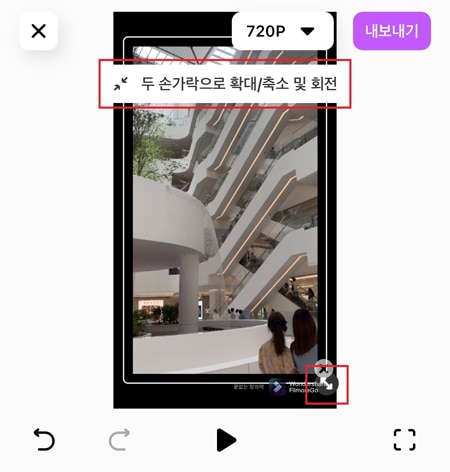
그리고 도구들 중 '캔버스' 버튼을 누르면 앞서 설명한 방법 그대로 동영상의 화면을 확대할 수 있습니다. 이렇게 완성한 동영상을 미디어 라이브러리로 내보낸 후 원하는 소셜미디어 플랫폼에 공유하는 것도 가능합니다.
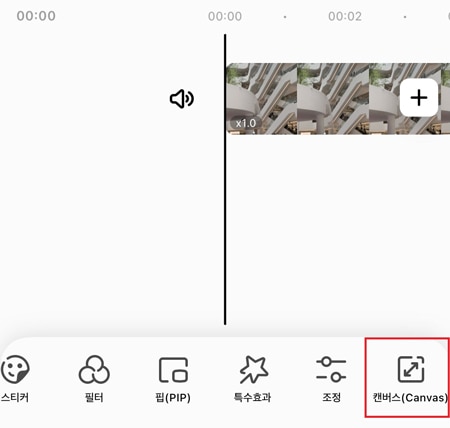
동영상 축소하기(줌 아웃기능)
동영상 화면을 축소하는 것도 크게 다르지 않습니다. 우선 앱스토어에서 필모라고 어플을 설치하고 앱을 실행합니다. '새 프로젝트'에 편집 할 영상을 불러와 그러면 타임라인에서 영상을 확인 하고 영상을 클릭합니다. 마찬가지로 영상의 오른쪽 하단에 크기를 조정할 수 있는 화살표 모양의 아이콘이 보입니다. 이 작은 화살표를 눌러 원하는 만큼 영상을 축소하면 완성입니다. 간단하게 '캔버스' 버튼을 눌러 동영상의 화면크기를 축소할 수도 있습니다. 그리고 캔버스 기능 안에 각 소셜미디어 플랫폼에 맞는 형식으로 편집할 수 있는 기능도 있죠.
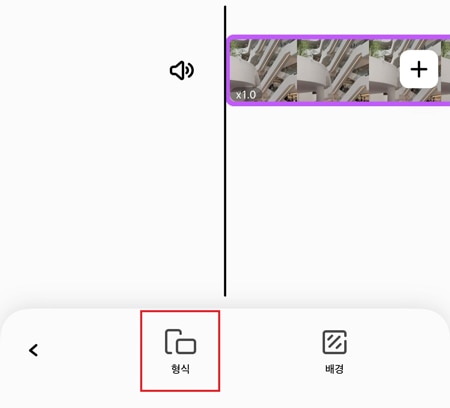
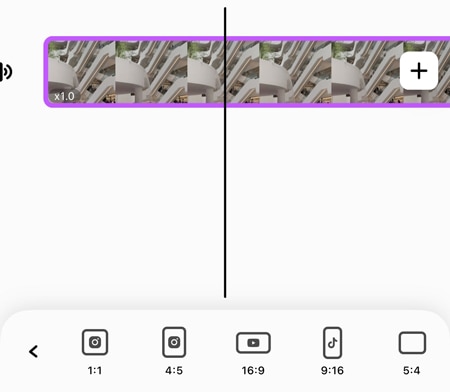
완성된 영상을 '내보내기' 버튼을 눌러 미디어 라이브러리로 내보낸 후 원하는 소셜미디어 플랫폼에 공유합니다.
비디오를 확대하거나 축소하는 과정은 일반적으로 사진을 확대하거나 축소하는 것과 같습니다. 아마 처음 해보는 분들도 어렵지 않게 성공할 수 있을 것입니다. Android 및 iPhone 스마트폰에서 모두 어플을 다운로드 받을 수 있으며 특히 무료 체험 버전을 사용해 볼 수 있는 기회를 놓치지 마세요.